Ordner von der Windows-Suche ausschließen
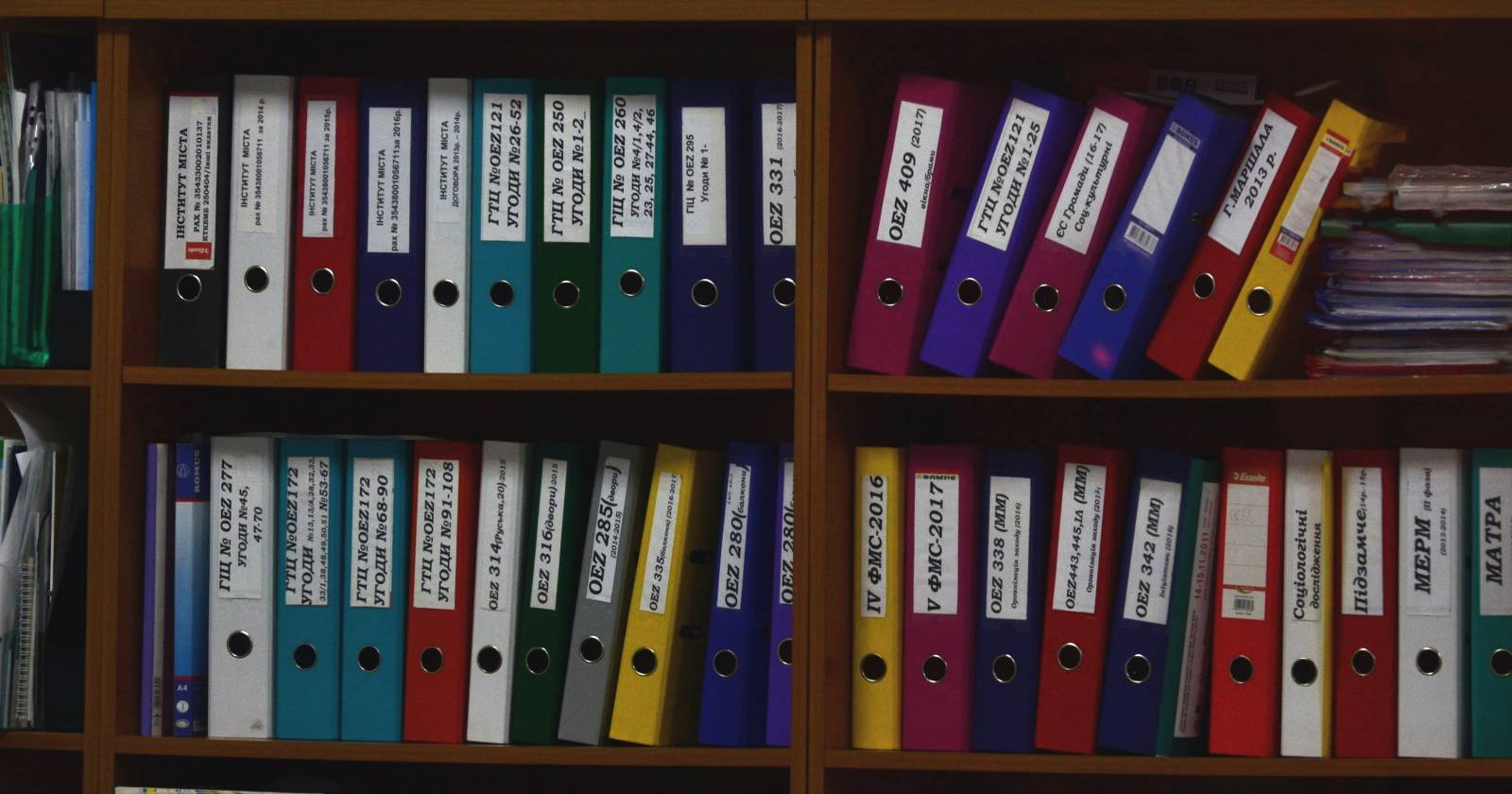

Es gibt mehrere Gründe, Ordner aus der Windows-Suche auszuschließen: vertrauliche Daten sollen nicht in Ergebnissen erscheinen, die Suchergebnisse sollen weniger Rauschen haben, oder Sie möchten verhindern, dass andere Benutzer bestimmte Ordner leicht finden. Diese Anleitung erklärt Schritt für Schritt, wie Sie Ordner in Windows 10 und Windows 11 von der Suche ausschließen und welche zusätzlichen Maßnahmen Sie ergreifen können, um die Privatsphäre zu erhöhen.
Kurze Definitionen
- Windows-Suche: der Suchdienst von Windows, der Dateien, Ordner und Inhalte indexiert.
- Datei-Explorer: die grafische Oberfläche zur Verwaltung von Dateien und Ordnern.
- BitLocker: integrierte Verschlüsselungstechnologie von Windows zur Sicherung von Laufwerken.
Wie Sie Ordner in Windows 10 von der Suche ausschließen
Die einfachste Methode, einzelne oder mehrere Ordner in Windows 10 von den Suchergebnissen auszunehmen, führt über die Einstellungen-App.
- Öffnen Sie die Einstellungen: Start > Einstellungen oder drücken Sie Win + I.
- Wählen Sie “Suchen” aus der Liste der Optionen.
- Klicken Sie links auf “Windows durchsuchen” (Searching Windows).
- Scrollen Sie zum Abschnitt “Ausgeschlossene Ordner” und klicken Sie auf “Einen ausgeschlossenen Ordner hinzufügen”.
- Wählen Sie im folgenden Dialog “Ordner auswählen” und navigieren Sie zu dem Ordner, den Sie ausschließen möchten. Bestätigen Sie mit “Ordner auswählen”.
Der Ordner ist danach von der Indexierung ausgenommen und sollte in den Windows-Suchergebnissen nicht mehr erscheinen.
Wie Sie Ordner in Windows 11 von der Suche ausschließen
In Windows 11 ist der Weg ähnlich, jedoch sind die Menüs etwas anders angeordnet.
- Öffnen Sie die Einstellungen (Start > Einstellungen oder Win + I).
- Wählen Sie links “Datenschutz & Sicherheit”.
- Klicken Sie auf der rechten Seite “Windows durchsuchen”.
- Unter “Ordner von der erweiterten Suche ausschließen” klicken Sie auf “Einen ausgeschlossenen Ordner hinzufügen”.
- Wählen Sie “Ordner auswählen” und bestätigen Sie den gewünschten Ordner. Dieser wird anschließend von der erweiterten Suche ausgeschlossen.
Ordner im Datei-Explorer verbergen (Windows 10 & 11)
Wenn Sie möchten, dass ausgewählte Ordner auch im Datei-Explorer nicht sichtbar sind (sofern die Anzeige versteckter Dateien deaktiviert ist), markieren Sie diese als “Versteckt”.
- Starten Sie den Datei-Explorer und navigieren Sie zum betreffenden Ordner.
- Rechtsklick auf den Ordner > Eigenschaften.
- Im Register “Allgemein” setzen Sie das Attribut “Versteckt”.
- Klicken Sie auf “Übernehmen”. Wenn Unterordner vorhanden sind, werden Sie gefragt, ob die Einstellung auch auf Unterordner angewendet werden soll – wählen Sie entsprechend.
Wichtig: Ein Ordner ist nur dann wirklich unsichtbar, wenn die Option im Datei-Explorer aktiviert ist, versteckte Dateien, Ordner und Laufwerke nicht anzuzeigen.
- Öffnen Sie den Datei-Explorer, klicken Sie auf die drei Punkte oben und wählen Sie “Optionen”.
- Wechseln Sie zum Tab “Ansicht” und aktivieren Sie unter “Erweiterte Einstellungen” die Option “Versteckte Dateien, Ordner und Laufwerke nicht anzeigen”.
- Bestätigen Sie mit “Übernehmen” > “OK”.
Kontrolle: Wie Sie prüfen, ob der Ausschluss funktioniert (Mini-Methodik)
- Suche testen: Suchen Sie nach einer Datei, die eindeutig nur im ausgeschlossenen Ordner liegt. Wenn sie nicht erscheint, ist der Ausschluss aktiv.
- Indexstatus prüfen: In der Einstellungen-Seite “Windows durchsuchen” können Sie prüfen, welche Orte ausgeschlossen sind.
- Explorer-Ansicht testen: Stellen Sie sicher, dass die Anzeige versteckter Dateien deaktiviert ist, und überprüfen Sie, ob der Ordner im Datei-Explorer verschwindet.
Wann diese Methoden nicht ausreichen (Gegenbeispiele / Einschränkungen)
- Vollzugriff durch Administratoren: Systemadministratoren können auf alle Dateien zugreifen, unabhängig von den Sucheinstellungen.
- Terminalzugriff & direkte Pfadangabe: Ein Benutzer, der den Pfad kennt und direkten Zugriff hat, kann die Dateien öffnen, auch wenn sie in Suchergebnissen nicht erscheinen.
- Backup- und Synchronisationsdienste: Cloud- oder Backup-Tools indizieren oder synchronisieren möglicherweise Dateien unabhängig von Windows-Sucheinstellungen.
Alternative Maßnahmen für mehr Privatsphäre
- Verschlüsselung: Nutzen Sie BitLocker (für Laufwerke) oder verschlüsselte Container (z. B. VeraCrypt), wenn Sie wirklich verhindern möchten, dass Daten von Unbefugten gelesen werden.
- NTFS-Berechtigungen anpassen: Setzen Sie restriktive Berechtigungen auf Ordner, sodass nur berechtigte Benutzer Zugriff haben.
- Spezielle Tools: Verwenden Sie Drittanbieter-Software zur Passwortsperre von Ordnern, wenn Sie keine vollständige Verschlüsselung möchten.
Hinweis: Verstecken ist kein Ersatz für Verschlüsselung. “Versteckt” ist eine UI-Einstellung und schützt nicht vor technisch versierten Angreifern.
Rollenspezifische Checkliste
Endbenutzer:
- Ordner über Einstellungen > Windows durchsuchen ausschließen.
- Ordner als “Versteckt” markieren, wenn nicht sichtbar in Explorer.
- Backup-Strategie prüfen: sind vertrauliche Ordner in Cloud-Backups enthalten?
IT-Administrator:
- Prüfen, ob Gruppenrichtlinien die Suche/Indexierung überschreiben.
- NTFS-Berechtigungen zentral verwalten.
- Dokumentation der ausgeschlossenen Pfade und Gründe.
Support / Helpdesk:
- Reproduktionsschritte für nicht angezeigte Dateien dokumentieren.
- Prüfskripte bereitstellen, die Indexstatus und Ausnahmelisten abfragen.
Datenschutz- und Compliance-Hinweise (GDPR / DSGVO)
Das Ausblenden von Ordnern in der Suche reduziert die Sichtbarkeit, stellt aber keine technische Zugriffskontrolle dar. Wenn die Ordner personenbezogene Daten enthalten, gelten weiterhin die Anforderungen der DSGVO: minimale Datenhaltung, Zugriffskontrolle, Verschlüsselung bei Bedarf und Löschkonzepte. Prüfen Sie, ob Ausnahmen in der Indexierung ausreichend sind, oder ob eine stärkere Maßnahme (z. B. Verschlüsselung) erforderlich ist.
Kurze Glossarzeile
- Windows-Suche: Windows-Dienst zur Indexierung von Dateien für schnellere Suchergebnisse.
- Datei-Explorer: GUI für Dateiverwaltung in Windows.
- BitLocker: Laufwerksverschlüsselung von Microsoft.
Praktische Vor- und Nachteile (Impact × Effort, qualitativ)
- Ordner ausschließen via Einstellungen: geringer Aufwand × mittlerer Datenschutzgewinn.
- Ordner als “Versteckt” markieren: sehr geringer Aufwand × geringer Datenschutzgewinn.
- Verschlüsselung (BitLocker): mittlerer Aufwand × hoher Datenschutzgewinn.
- NTFS-Berechtigungen anpassen: mittlerer Aufwand × hoher Datenschutzgewinn (bei richtiger Konfiguration).
Kurzer Ankündigungstext (An internal or external update, 100–200 Wörter)
Wenn Sie Ihre Privatsphäre auf Windows-PCs verbessern möchten, haben wir eine einfache Schritt-für-Schritt-Anleitung veröffentlicht, die zeigt, wie man Ordner aus den Suchergebnissen entfernt und sie im Datei-Explorer versteckt. Die Anleitung deckt sowohl Windows 10 als auch Windows 11 ab und erklärt zusätzlich, wie Sie Ordner verschlüsseln oder Berechtigungen ändern, falls Sie stärkeren Schutz benötigen. Diese Maßnahmen eignen sich besonders für gemeinsam genutzte Rechner oder Geräte in offenen Büroumgebungen. Beachten Sie, dass Verstecken allein kein Ersatz für Verschlüsselung ist – vertrauliche Daten sollten immer durch geeignete Zugriffskontrollen gesichert werden.
Zusammenfassung
- Sie können Ordner über “Windows durchsuchen” in den Einstellungen ausschließen (Windows 10 und 11).
- Markieren Sie Ordner als “Versteckt”, wenn sie außerdem im Datei-Explorer nicht sichtbar sein sollen.
- Für echten Schutz: Verschlüsseln Sie oder passen Sie NTFS-Berechtigungen an.
Wichtig: Diese Methoden senken die Sichtbarkeit, ersetzen aber keine Zugriffskontrollen oder Verschlüsselung bei sensiblen Daten.
Ähnliche Materialien

Podman auf Debian 11 installieren und nutzen
Apt-Pinning: Kurze Einführung für Debian

FSR 4 in jedem Spiel mit OptiScaler
DansGuardian + Squid (NTLM) auf Debian Etch installieren

App-Installationsfehler auf SD-Karte (Error -18) beheben
